
Obsah:
- Autor John Day [email protected].
- Public 2024-01-30 08:21.
- Naposledy změněno 2025-01-23 14:38.

Tento instruktáž vás provede převzetím starých nemilovaných elektronických varhan, které máte v garáži nebo ve sklepě, a přestavbou na moderní hudební nástroj. Nebudeme se příliš zabývat podrobnostmi konkrétních varhan, které máte, kromě toho, že řekneme, že v zásadě je typická hudební klávesnice souborem kláves, které se spojí při stisknutí na společnou sběrnici. Ve starém světě existovaly vedle klíčů značné obvody, které způsobily, že výstup byl předán do sběrnice, která byla následně zesílena a předána audiosystému. Klávesnice je dnes sada senzorů; přečteme stav jednotlivých kláves a změny odešleme do softwarového syntetizátoru, který je řízen MIDI příkazy.
Instructable pokrývá velkou část zapojeného procesu, od shromažďování digitálního stavu klíčů, správy pomocí mikroprocesoru Arduino, budování datového proudu MIDI a jeho předávání do počítače (včetně Raspberry Pi), na kterém běží syntezátor.
Krok 1: Abstrakce klávesnice
Následující text představuje abstrahované elektronické varhany, kde v každé řadě je sada klíčů nebo zarážek nebo jiných ovládacích spínačů. Položky 0 sloupců představují jednotlivá tlačítka a - sběrnice, ke které je klávesa připojena, když je stisknuta. 61 klíčů Great Manual by mohla být první řada, Swell Manual druhá řada, Pedals třetí a Stop atd. Čtvrtá. Řady ve skutečnosti obsahují 64 prvků, protože má digitální význam jako síla 2 nad 61. V řadách kláves se klávesy řídí normální hudební konvencí s C vlevo.
Autobus 0 - 0 0 0 0 0 0 0 0 0 0 0 0 0 0 0 0 0 0 0 0 0 0 0 0 ……………….. 0 0 0 0 0 0 0 0 0 0 0 0 0 0 0 0
Autobus 1 - 0 0 0 0 0 0 0 0 0 0 0 0 0 0 0 0 0 0 0 0 0 0 0 0 ……………….. 0 0 0 0 0 0 0 0 0 0 0 0 0 0 0 0
Autobus 2 - 0 0 0 0 0 0 0 0 0 0 0 0 0 0 0 0 0 0 0 0 0 0 0 0 ……………….. 0 0 0 0 0 0 0 0 0 0 0 0 0 0 0 0
Autobus 3 - 0 0 0 0 0 0 0 0 0 0 0 0 0 0 0 0 0 0 0 0 0 0 0 0 ……………….. 0 0 0 0 0 0 0 0 0 0 0 0 0 0 0 0
Každý autobus je nezávislý a elektricky izolovaný od svých vrstevníků. Prvních 8 prvků je zvýrazněno tučně, s 8 takovými bloky ve výše uvedeném uspořádání. Další krok podrobně popisuje desku s plošnými spoji, která pracuje s tučnými prvky, a dalších 7 bloků z nich.
Klíče byly znázorněny jako 0 výše. Můžeme to posunout o kousek dál a říci, že klíč je při stisknutí digitální 1 a jinak 0. A klávesy mohou být konvenční hudební bílé byty nebo černé ostré předměty nebo varhanní pedály nebo varhanní zarážky nebo řada otočných spínačů, které by nám mohly poskytnout saxofonový tón. Nástroj jednoduše považujeme za sadu přepínačů na sadě autobusů a v podstatě za digitální proud 0 a 1.
Krok 2: Zapojení z klávesnice


Aby se pomohlo s propojením klávesnic, byla deska Eagle CAD zkonstruována pomocí tištěných spojů. Jeho velikost je přibližně 96 mm x 43 mm a je vyžadováno 8, které se táhnou přes zadní část sestav varhanní klávesnice.
Podívejme se podrobně na tuto desku s plošnými spoji (PCB). Levý obrázek je přední částí desky plošných spojů, na kterou jsou namontovány součásti, a pravý je její zadní částí, kde součásti pájíme.
Za prvé, komponenty 2X3 v horní části jsou určeny pro připojení ke klíčům výše, přičemž dvě horní přípojnice sběrnice 0 a 1, další dvojice 2 a 3 a spodní dvojice také sběrnice 2 a 3. Bylo zjištěno, že PCB Záhlaví 2X3 bylo dostatečně tuhé, aby se do něj dal zapojit jednovláknový připojovací drát z klíčů, jednoduše zasunutý do záhlaví, podobně jako zapojení stínění Arduino. Připojovací drát, který jsem použil, byl získán z původních varhan; má průměr 0,75 mm.
Každý záhlaví 2X3 tedy obsahuje sloupec tučně zvýrazněných kláves nebo obecně jednu poznámku. Deska tedy vyžaduje 8 těchto hlaviček. Obrázek obsahuje jednu z těchto ženských hlaviček vlevo nahoře. Střední část desky je osazena 32 diodami (1N4148 nebo podobnými), z nichž každá odpovídá jednomu z červených vstupů. Polarita diody je vyznačena na desce s katodou (černý pruh) na horním konci desky. V poloze 4 je znázorněna jedna dioda. Nakonec spodní část desky osadí jedna hlavička 2X5. Jeho horní 2 piny nejsou spojeny. Kolík 1 se nachází v pravém dolním rohu a připojuje se k 4 diodám zcela vlevo, kolíku 2 k diodám 5-8 a nakonec 29-32 k pinu 8. Záhlaví lze vyjmout z delší části DIL, jak je znázorněno na deska. Kabeláž mezi různými součástmi je vedena v samotné desce plošných spojů, přičemž jediné pájení vyžaduje diody a záhlaví.
8 z těchto kompletních desek je namontováno bezprostředně pod manuály pomocí dodaných montážních otvorů a pohodlně se táhne přes varhany. Funkcí této desky je tedy převzít jeden blok 8 klíčů přes 4 sběrnice a předvést jej do zástrčky samec, ke které bude připojen 10pásmový plochý kabel pro přenos do další fáze. Návrh desky lze stáhnout z dodaného souboru zip.
Krok 3: Konsolidace výstupů klávesnice do posuvných registrů

Jsou vyžadovány další dvě PCB, jak je uvedeno výše. Jsou známé jako DIN R5 a jsou populární ve světě MIDI, i když jednoduše poskytují funkci posuvného registru. Nejprve v horní horizontální sekci můžete vidět 4 samčí záhlaví 2X5, která se připojují pomocí plochého kabelu k protějšku 2X5 na 8 deskách výše. K umístění našich 8 takových kabelů potřebujeme dvě desky DIN.
Dále na desce jsou IC čipy, které tvoří 32bitový posuvný registr, a nakonec nás zajímají 2 další 2X5 záhlaví, z nichž jeden (J2) gangy na další desky DIN (náš druhý) a druhý J1 až náš mikroprocesor Arduino nebo Arduino.
Abychom to shrnuli, máme -
- Vstupují až 4 autobusy se 64 klíči
- 8 desek po 32 vstupech, 8 výstupů na sběrnici
- tyto 64 výstupy se napájejí do 2 32bitových posuvných registrů
- mikroprocesor Arduino bude cyklovat po autobusech
Krok 4: Spojení hardwaru


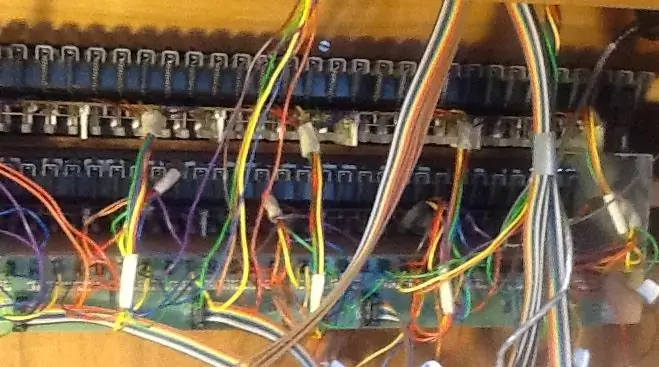

Spojení mezi Arduinem, dvěma deskami DIN a páskovými kabely z komplexu varhanních klíčů je znázorněno na obrázku výše. Všimněte si, že J2 druhého DIN zůstalo prázdné.
Konektory využívají technologii IDC (kontakt s posunem izolace) a vodiče není třeba odizolovat ani oddělovat. Aplikují se na kabel pomocí kompresního nástroje, který je k dispozici u fandů. Vlevo může být konec zkadeřeného kabelu upraven žiletkou; ve středu pod konektorem je zásuvka 2X5; a vpravo pohled shora na konektor.
Desky DIN a vlastní desky plošných spojů byly připevněny k varhannímu dřevu pomocí mosazných šroubů do dřeva s kulatou hlavou a mezikusů. Částečný pohled na vlastní desky plošných spojů namontované ve varhanách je na obrázku výše. Horní propojovací kabely připojují zarážky nebo ovladače k deskám a hmota vlevo vychází z pedálů. Nakonec odstranění generátorů tónů a dalších rozmanitých funkcí původních varhan umožnilo opětovné využití prázdnoty skříně pro skladování vína.
Krok 5: Arduino Complex


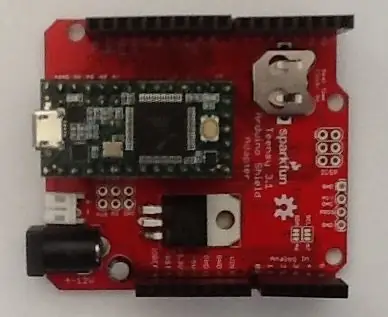

Nyní bude diskutován komplex Arduino, který je vidět nalevo od dvou desek DIN výše. Skládá se ze tří odlišných vrstev, propojených jako štíty Arduino. PCB obsahující vrstvy jsou náhodně zbarveny modře, zeleně a červeně.
Modrá vrstva (nahoře) je štít vyrobený společností Freetronics, který poskytuje zobrazení znaků z tekutých krystalů 16X2. (2 řádky po 16 znacích). Není to zcela zásadní, ale je to velmi užitečné při kontrole činnosti klávesnic, pedálů a dorazů. Je poháněn knihovnou LiquidCrystal a jiné hardwarové varianty lze snadno nahradit.
Červená vrstva (dole) je Teensy 3.2 namontovaná na desce Sparkfun Teensyduino. Teensy nabízí přímou podporu MIDI a jinak se chová jako Arduino UNO. Takže použití Teensy šetří komponenty po proudu. Připojení napájení (5V 2A) je vlevo dole a konektor USB podporující sériový nebo MIDI výstup uprostřed vlevo. Záhlaví na horním a dolním okraji poskytují standardní funkce štítu Arduino.
Zelená vrstva (vložená mezi modrou a červenou) je vlastní deska plošných spojů. Jeho účelem je široce podporovat kousky, jako je spojení s deskami DIN, a omezit externí kabeláž. Některé jeho funkce jsou nadbytečné. Obsahuje některé obvody pro podporu MIDI přes standardní Arduino UNO. Poskytuje také samčí konektor 2X5 pro připojení páskového kabelu k konektoru J1 na první desce DIN. Mezi další funkce patří podpora ovládání hlasitosti; původní Organ využíval 10K potenciometr (hrnec) poháněný Foot Shoe.
Čtyři horizontální záhlaví poskytují standardní připojení štítu Arduino k desce Teensy níže a displeji Liquid Crystal. Otisk připomínající autobusovou stanici v levém dolním rohu je pozůstatek a dlouhá svislá hlavička vlevo poskytuje připojení ke čtyřem autobusům, ovládání hlasitosti a uzemnění.
Vlastní deska byla vyvinuta pomocí Eagle CAD a v zip souboru PCB2 jsou k dispozici zip soubory Gerberova komplexu zaslané výrobcům desek plošných spojů.
Krok 6: Software Arduino
Software byl původně vyvinut pro Arduino UNO a později byl změněn s velmi malými změnami pro použití Teensy. Použití pinů se nezměnilo.
Displej Liquid Crystal používá půl tuctu pinů a bylo rozhodnuto použít analogové piny v digitálním režimu, aby se získal blok sousedních pinů pro autobusy. Ovládání hlasitosti používá další analogový pin v analogovém režimu.
Velká část softwaru se zabývá čtením jednotlivých klávesnic, pedálů a stop pomocí povolení každé sběrnice a vyvedení bitových hodnot z posuvných registrů poskytovaných deskami DIN.
Následné prostředí obvykle obsahuje procesor se systémem Windows nebo UNIX nebo Linux a softwarový syntetizátor, jako je FluidSynth, který může být zase spravován společností jOrgan. FluidSynth je nakonec poháněn jedním nebo více Soundfont (s), které určují, jaký zvuk je generován při přijetí konkrétního MIDI příkazu. S fonty pro zpracování textu existuje určitá analogie. U klávesnice a pedálů bude mít změna oproti předchozímu skenování za následek generování sekvence MIDI Note On nebo Note Off. Klávesa úplně vlevo je MIDI 36 a přírůstek přes klávesnici. Sběrnicový index snadno poskytne rozsah pro číslo MIDI kanálu. Pro klávesy stop jsou generovány sekvence ovládání programu MIDI, nebo by bylo rozumné vygenerovat Note On/Off a ponechat na jOrgan nebo podobném MIDI downstream softwaru, aby interpretoval, upravil a rozšířil. Bez ohledu na to, jakým směrem se ubírá, konečné rozhodnutí je dáno definicí navazujících Soundfontů. Tento software byl v různých podobách používán ke generování MIDI přes USB do Windows pomocí aplikace Wurlitzer a FluidSynth a pro Raspberry Pi se systémem FluidSynth a General MIDI Soundfont. Tento popis je sice útržkovitý, ale každý, kdo je obeznámen s prostředím Arduino nebo C, nebude mít potíže s jeho změnou pro své vlastní účely; existuje přiměřená interní dokumentace a přiměřená modularita.
Software Arduino je obsažen v organino.zip.
Doporučuje:
DIY Arduino LED Color Organ 2.0: 5 kroků

DIY Arduino LED Color Organ 2.0: V tomto projektu vám ukážu, jak postavit Arduino LED Color Organ, který reaguje na různá frekvenční pásma ve vaší hudbě světelnými show. V mém případě červené světlo představuje basy, zelené střední frekvence a modré je vysoký tón
Electronic Magic 8 Ball and Eyeball: 11 kroků (s obrázky)

Electronic Magic 8 Ball and Eyeball: Chtěl jsem vytvořit digitální verzi Magic 8 Ball … Tělo je 3D vytištěno a displej byl změněn z mnohostěnu v modrém barvivu na malý OLED ovládaný náhodným číslem generátor naprogramovaný na Arduino NANO. Poté jsem
Projekt Arduino ELECTRONIC-DICE: 4 kroky

Arduino ELECTRONIC-DICE Project: Původní myšlenka pocházela z https://www.instructables.com/id/Arduino-Project-E-Dice-Beginner/, projekt od A.. Některá vylepšení jsou provedena, přidal jsem několik LED a zvukové efekty. Navíc jsem použil desku Arduino Leonardo, ale ne desku Arduino UNO, ale
Makey Makey Electronic Melodica: 8 kroků (s obrázky)

Makey Makey Electronic Melodica: Připojení k zemi/zemi při používání klávesnice Makey Makey vám vezme trochu zábavy, protože často znamená, že skončíte s drátem často připnutým na zápěstí nebo drženým v ruce. Divya tedy přišla s vynikajícím nápadem placi
Ovládejte Schlage Electronic Deadbolt pomocí Arduina!: 7 kroků

Ovládejte elektronickou závoru Schlage pomocí Arduina !: Tento návod vás provede procesem demontáže a nabourání elektronické závory Schlage, abyste ji mohli ovládat pomocí Arduina
